Comment apparaître toujours disponible sur Microsoft Teams : Un guide
Comment apparaître toujours disponible sur Microsoft Teams Microsoft Teams est une puissante plateforme de communication et de collaboration qui …
Lire l'article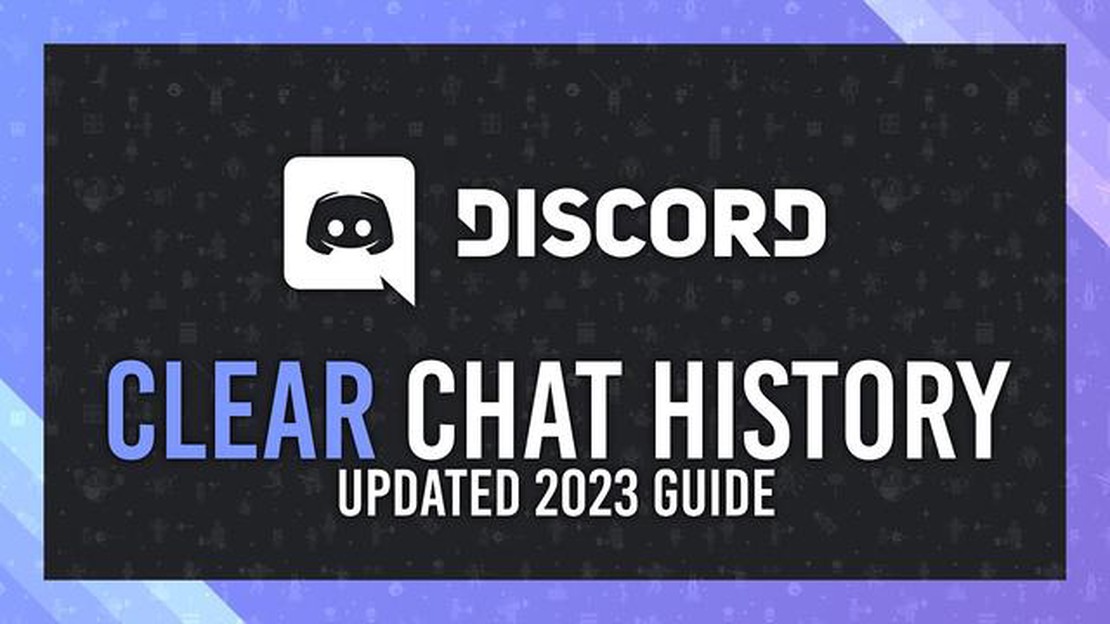
Discord est une plateforme populaire qui permet aux joueurs et aux communautés de se connecter et de communiquer. Cependant, il peut arriver que vous souhaitiez supprimer des messages de votre historique de chat Discord. Qu’il s’agisse de désencombrer, de préserver la confidentialité ou de supprimer un contenu inapproprié, Discord offre un moyen simple de supprimer des messages.
La suppression de messages sur Discord est un processus rapide et simple. Dans ce guide mis à jour, nous vous expliquons les étapes à suivre pour supprimer vos messages de chat sur Discord. Que vous utilisiez Discord sur votre ordinateur ou votre appareil mobile, ces étapes vous aideront à effacer votre historique de chat sans effort.
Pour supprimer un message sur Discord, localisez simplement le message que vous souhaitez supprimer et cliquez dessus avec le bouton droit de la souris. Un menu apparaît avec des options telles que “Modifier”, “Archiver” et “Supprimer”. Sélectionnez l’option “Supprimer” et le message sera supprimé de la discussion.
Il est important de noter que vous ne pouvez supprimer que vos propres messages sur Discord. Si vous souhaitez supprimer un message d’un autre utilisateur, vous devez lui demander de le faire ou disposer des autorisations nécessaires en tant que modérateur ou administrateur. En outre, une fois qu’un message est supprimé, il ne peut pas être récupéré, alors vérifiez bien avant de supprimer toute information importante.
En suivant ces étapes simples et rapides, vous pouvez gérer efficacement vos messages de chat Discord et conserver un historique de chat propre et organisé. Que vous soyez un joueur, un gestionnaire de communauté ou un utilisateur fréquent de Discord, il est utile de savoir comment supprimer des messages.
N’oubliez pas d’utiliser ces étapes de manière responsable et de respecter les directives établies par votre serveur Discord ou votre communauté. La suppression de messages ne doit être effectuée qu’en cas de nécessité et en tenant compte de l’impact qu’elle peut avoir sur vos conversations.
Quelle que soit la raison pour laquelle vous supprimez des messages, le processus simple de Discord vous permet de gérer et de conserver facilement votre historique de discussion. Donc, si vous êtes prêt à désencombrer votre chat Discord ou à supprimer les messages indésirables, suivez les étapes décrites dans ce guide mis à jour, et profitez d’une expérience de chat plus propre et mieux organisée.
La suppression des messages de chat sur Discord est un processus simple et direct. Que vous souhaitiez supprimer un message ou une conversation entière, vous pouvez le faire en quelques étapes. Suivez les étapes ci-dessous pour supprimer vos messages de chat Discord :
Si vous souhaitez supprimer plusieurs messages, vous pouvez le faire en suivant les étapes suivantes :
Si vous souhaitez supprimer une conversation entière ou tous les messages d’un canal, vous pouvez utiliser la fonction Effacer le chat. Voici comment procéder :
Il est important de noter que la suppression de messages sur Discord est permanente et ne peut être annulée. Assurez-vous de bien vérifier avant de supprimer tout message important. En outre, n’oubliez pas que vous ne pouvez supprimer que les messages que vous avez le droit de supprimer. Si vous êtes membre d’un serveur, le propriétaire ou les administrateurs du serveur peuvent avoir certaines restrictions sur la suppression des messages.
Lire aussi: Solutions rapides et faciles : Résoudre le problème de l'Insignia Fire TV bloqué sur le logo
En suivant ces étapes simples et rapides, vous pouvez rapidement supprimer des messages de chat Discord et garder vos conversations organisées et exemptes d’encombrement.
Pour supprimer un message de chat sur Discord, vous devez d’abord le localiser. Discord offre plusieurs façons de trouver le message que vous souhaitez supprimer :
Une fois que vous avez trouvé le message à supprimer, vous pouvez procéder à la suppression. Gardez à l’esprit que la suppression d’un message est permanente et ne peut être annulée ; assurez-vous donc que vous êtes certain de l’avoir supprimé.
Lorsque vous supprimez des messages de chat Discord, vous devez prendre note de l’ID du message que vous souhaitez supprimer. L’ID du message est un identifiant unique attribué à chaque message dans Discord. Il est nécessaire de spécifier l’ID du message dans le processus de suppression afin de s’assurer que le bon message est supprimé.
Vous pouvez trouver l’ID du message en suivant les étapes suivantes :
Veillez à sauvegarder l’ID du message copié dans un endroit sûr pour toute référence ultérieure.
Lire aussi: Les 5 meilleures clés USB Samsung en 2023 - Découvrez les meilleures options
Si vous souhaitez supprimer rapidement et facilement des messages de chat Discord, vous pouvez utiliser le point de terminaison Delete Message API. Cela vous permet de supprimer des messages de manière programmatique à l’aide d’une simple requête HTTP.
Pour utiliser le point de terminaison Delete Message API, vous aurez besoin de ce qui suit :
Une fois que vous avez ces détails, vous pouvez envoyer une requête DELETE à l’URL suivante :
DELETE /channels/{channel_id}/messages/{message_id}
Remplacez {canal_id} par l’identifiant du canal où se trouve le message, et {message_id} par l’identifiant du message que vous souhaitez supprimer.
Voici un exemple de la façon dont vous pouvez utiliser le point de terminaison Delete Message API en Python :
import requestsbot_token = "INSERT_YOUR_BOT_TOKEN_HERE "channel_id = "INSERT_CHANNEL_ID_HERE "message_id = "INSERT_MESSAGE_ID_HERE "headers = {"Authorization" : f "Bot {bot_token}"}url = f "https://discord.com/api/channels/{channel_id}/messages/{message_id}"response = requests.delete(url, headers=headers)if response.status_code == 204:print("Message deleted successfully")else:print("An error occurred while deleting the message")
Assurez-vous de remplacer INSERT_YOUR_BOT_TOKEN_HERE, INSERT_CHANNEL_ID_HERE, et INSERT_MESSAGE_ID_HERE par vos propres valeurs.
Non, Discord ne dispose pas actuellement d’une fonction intégrée permettant de supprimer plusieurs messages de chat à la fois. Vous devrez supprimer chaque message individuellement en suivant les étapes mentionnées dans la réponse précédente.
Non, une fois que vous avez supprimé un message de chat dans Discord, il ne peut pas être récupéré. Assurez-vous de bien vérifier avant de supprimer des messages importants, car ils seront définitivement perdus.
Comment apparaître toujours disponible sur Microsoft Teams Microsoft Teams est une puissante plateforme de communication et de collaboration qui …
Lire l'articleComment réparer le Roomba qui ne se connecte pas au Wifi Vous avez des difficultés à connecter votre Roomba à votre Wifi ? Ne vous inquiétez pas, vous …
Lire l'articleComment faire une capture d’écran sur votre smartphone oneplus Faire une capture d’écran sur votre smartphone OnePlus peut s’avérer utile pour …
Lire l'article5 meilleurs VPN gratuits pour PC Dans le monde numérique d’aujourd’hui, la vie privée et la sécurité sont d’une importance capitale. Avec …
Lire l'articleComment réparer la batterie de votre Samsung Galaxy A6 2019 qui se vide si rapidement après l’installation d’une mise à jour (Guide de dépannage). Le …
Lire l'articleUn bogue dans un routeur Tp-link permet à des pirates de se connecter sans mot de passe La sécurité des réseaux Wi-Fi domestiques est devenue l’une …
Lire l'article